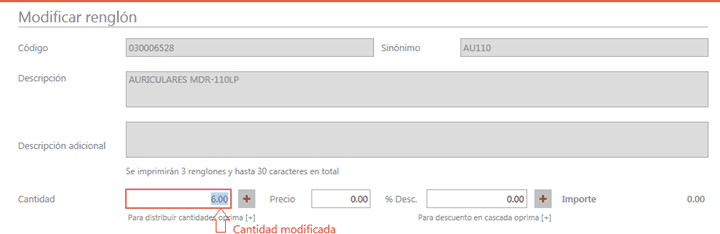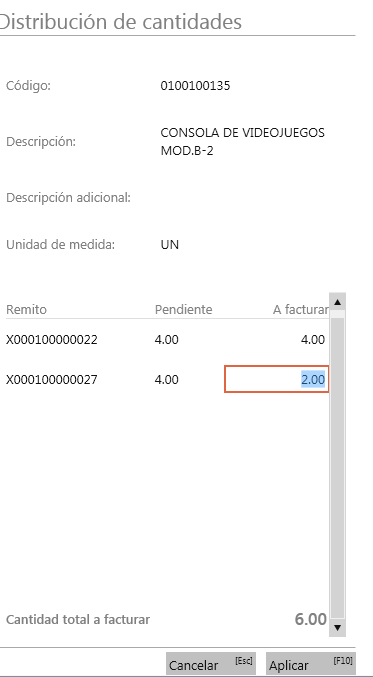Para modificar las cantidades a facturar, o indicar que no desea facturar aún algúnos artículos, en cualquier momento de la generación de la factura utilice alguna de las siguientes opciones.
1) Antes de agregar el comprobante, utilice la opción Modificar cantidades a facturar [F9], ubicada en la parte inferior derecha del Detalle de la referencia.
Al utilizar esta opción, se presenta una ventana mostrando los artículos que pertenecen al comprobante a referenciar.
Para modificar la cantidad a facturar de cualquier artículo, posiciónese sobre el renglón correspondiente y modifique la cantidad por una menor.
No es posible facturar cantidades superiores a las pendientes.
Si desea dejar un artículo completamente pendiente de facturar, ingrese «0» en la cantidad a facturar.
Se destacarán con una línea amarilla aquellos artículos cuyas cantidades fueron modificadas. Una vez realizadas las modificaciones necesarias, pulse «Agregar comprobante» [F10], para que aparezca entre los comprobantes de Referencia.
Esta opción es de utilidad cuando trabaja con controlador fiscal en modalidad línea por línea. Para más información vea ¿Cómo modifico las cantidades a facturar de artículos relacionados a un comprobante de referencia cuando trabajo con modalidad de impresión línea por línea?.
2) Luego de agregar el o los comprobantes a la factura, en el ítem Referencia, utilice la opción Modificar [F9]. Al utilizar esta opción, se presenta una nueva ventana mostrando todos los artículos de los comprobantes a referenciar.
Esta pantalla es de utilidad para modificar las cantidades de los artículos a facturar. Cuenta con opciones para ubicar rápidamente algún artículo en particular, o algún comprobante al cual desee modificar las cantidades a facturar.
Está dividida en dos secciones: la sección izquierda muestra un buscador, en el cual puede buscar por dos criterios diferentes: por artículo, o por número de comprobante. La sección derecha muestra información de artículos y del comprobante, en relación a como esté posicionado sobre el sector izquierdo. En esta sección, puede modificar las cantidades a facturar.
Buscador del sector izquierdo:
1) Por artículo:
Seleccione esta opción si desea buscar un artículo en particular. Una vez posicionado en el artículo en la sección izquierda, podrá ver la información de sus comprobantes relacionados, en la sección derecha.
Puede modificar la cantidad a facturar, posicionándose en el sector derecho, en la columna correspondiente.
En el sector izquierdo se muestra, para cada artículo, cuál es el total ingresado de unidades a facturar, y cuál es el total de unidades pendientes.
Al navegar por cada artículo, verá los comprobantes referenciados que lo incluyen.
Si se posiciona en un comprobante, dentro de un artículo, verá en el sector derecho, la información relacionada a esta selección.
Si usted modificó la cantidad a facturar, o eliminó un artículo por completo de los pendientes a facturar, puede recuperarlo o restablecer la cantidad, seleccionando el comprobante sobre el sector izquierdo, o bien tipeando la cantidad deseada sobre el sector derecho (*).
2)Por número:
Seleccione esta opción si desea buscar un comprobante en particular. Una vez posicionado sobre el registro en la sección izquierda, podrá ver la información de sus artículos relacionados en la sección derecha.
Puede modificar la cantidad a facturar, posicionándose en el sector derecho, en la columna correspondiente.
En el sector izquierdo se muestra, para cada comprobante, su estado actual (teniendo en cuenta las unidades a facturar ingresadas en esta pantalla): Total si todas las cantidades a facturar coinciden con las cantidades pendientes, o Parcial si se disminuyó la cantidad a facturar de alguno de sus artículos.
Al navegar por cada comprobante, verá los artículos que lo componen.
Si se posiciona en un artículo, verá en el sector derecho, la información relacionada a esta selección:
Si usted modificó la cantidad a facturar, o eliminó un artículo por completo de los pendientes a facturar, puede recuperarlo o restablecer la cantidad, seleccionando el artículo sobre el sector izquierdo, o bien tipeando la cantidad deseada sobre el sector derecho (**).
Una vez realizadas todas las modificaciones necesarias pulse Guardar [F10] para confirmarlas.
(*) Si usted eliminó por error un renglón completo en la solapa Artículos, y este renglón agrupaba información de varios comprobantes de referencia, puede recuperarlos seleccionando la opción Asignar todos los pedidos (o remitos, de acuerdo al tipo de comprobante referenciado), en el sector izquierdo.
(**) Si usted eliminó por error un comprobante completo descontando sus cantidades en la vista de Distribución de cantidades, puede recuperarlo seleccionando la opción Asignar todos los artículos, en el sector izquierdo.
Esta opción es de utilidad cuando trabaja con controlador fiscal en modalidad línea por línea. Para más información vea ¿Cómo modifico las cantidades a facturar de artículos relacionados a un comprobante de referencia cuando trabajo con modalidad de impresión línea por línea?
3) En la solapa Artículos, posicionado en el ítem, utilice la opción [+].
Al utilizar esta opción, se presenta una ventana mostrando todos los comprobantes a los que hace referencia el renglón del artículo seleccionado.
Ingrese las cantidades a facturar para cada comprobante.
Tenga en cuenta que no es posible ingresar cantidades mayores a las pendientes, ni devoluciones (cantidades negativas).
Esta opción no está disponible cuando trabaja con controlador fiscal en modalidad línea por línea. Para más información vea ¿Cómo modifico las cantidades a facturar de artículos relacionados a un comprobante de referencia cuando trabajo con modalidad de impresión línea por línea?.
Para más información vea ¿Cómo se agregan a la factura los artículos iguales de comprobantes de referencia diferentes?
4) En la ventana Modificar artículo, disminuya la cantidad a facturar. Pulse [+] para ver información de los comprobantes que se relacionan al artículo, o para hacer una redistribución de las cantidades a facturar de cada uno, en el caso de que el renglón agrupe información de varios comprobantes. Desde esta ventana puede indicar cantidades parciales a facturar para cada comprobante ingresado.
Tenga en cuenta que si usted realiza una disminución en la cantidad del artículo a facturar (en la vista Modificar) y en Parámetros de Ventas indicó que ante disminución de cantidades en renglones que agrupen varios comprobantes, distribuye manualmente las cantidades en los comprobantes relacionados, esta ventana se abre automáticamente, y usted debe indicar para cada uno cuántas unidades facturará (la distribución de las cantidades no se realiza en forma automática). La suma de las cantidades ingresadas debe coincidir con la cantidad ingresada en la vista anterior (Modificación de artículo).
Ejemplo…
La cantidad original propuesta por el sistema es de 8 unidades.
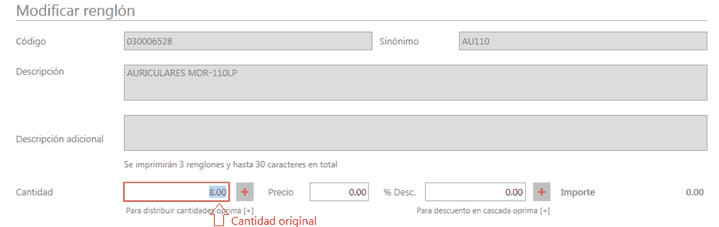
Usted la modifica a 6 unidades:
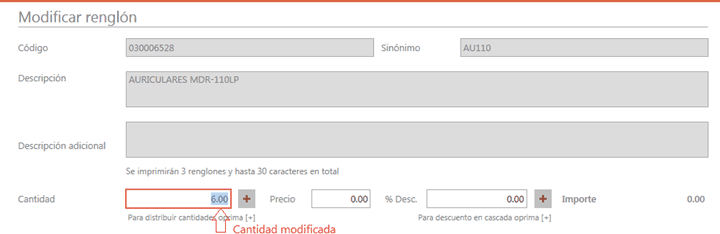
La ventana de distribución se abre automáticamente para que usted pueda indicar de qué comprobante descontará las dos unidades que decidió no facturar.
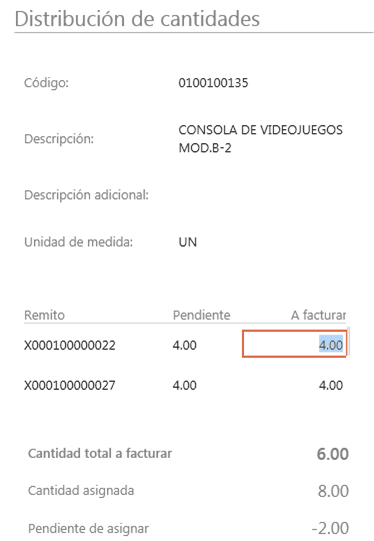
El sistema le informa las cantidades que usted ingresó en la vista previa y valida que no queden unidades pendientes de asignar.